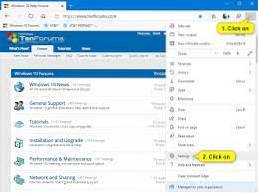Pour désactiver l'accélération matérielle dans Microsoft Edge,
- Ouvrez Microsoft Edge.
- Cliquez sur le bouton de menu avec trois points.
- Sélectionnez Paramètres dans le menu.
- Dans Paramètres, cliquez sur Système à gauche.
- Sur la droite, désactivez l'option à bascule Utiliser l'accélération matérielle lorsqu'elle est disponible.
- Cliquez maintenant sur le bouton Redémarrer.
- Comment activer l'accélération matérielle dans Microsoft Edge?
- Que fait l'accélération matérielle dans Edge?
- Comment désactiver l'accélération matérielle dans mon navigateur?
- Comment désactiver l'accélération 3D dans Windows 10?
- Dois-je désactiver l'accélération matérielle?
- Comment modifier les paramètres de Microsoft EDGE?
- Comment activer l'accélération matérielle?
- Qu'est-ce que Microsoft Edge s'exécute en arrière-plan?
- Comment installer l'accélération graphique matérielle?
- Comment désactiver l'accélération matérielle lorsqu'elle est disponible?
- Comment puis-je savoir si l'accélération matérielle est activée?
Comment activer l'accélération matérielle dans Microsoft Edge?
La procédure est la suivante:
- Ouvrez Microsoft Edge.
- Ouvrez la zone Paramètres.
- Cliquez sur l'onglet Système sur le côté gauche.
- Localiser Utiliser l'accélération matérielle lorsqu'elle est disponible sur le côté droit.
- Activer ou désactiver l'accélération matérielle.
Que fait l'accélération matérielle dans Edge?
L'accélération matérielle est une fonctionnalité activée par défaut dans Microsoft Edge qui permet à Microsoft Edge de déplacer tous les graphiques et le rendu de texte du CPU vers l'unité de traitement graphique (GPU), le cas échéant. Cela libère des ressources sur votre ordinateur afin qu'il puisse exécuter d'autres applications plus rapidement.
Comment désactiver l'accélération matérielle dans mon navigateur?
Pour désactiver l'accélération matérielle dans le navigateur Google Chrome, lancez le navigateur et ouvrez les paramètres. Faites défiler un peu vers le bas et cliquez sur Avancé. Sous Système, désactivez "Utiliser l'accélération matérielle si disponible". Vous pouvez également visiter directement - chrome: // settings / system.
Comment désactiver l'accélération 3D dans Windows 10?
Afin de désactiver l'accélération matérielle 3D, je vous suggère de suivre les étapes ci-dessous.
- Faites un clic droit sur le bureau et sélectionnez Propriétés graphiques.
- Sélectionnez le mode de base et appuyez sur OK.
- Aller à l'option 3D.
- Vous pouvez désactiver l'accélération graphique 3D à partir de cet écran.
Dois-je désactiver l'accélération matérielle?
L'accélération matérielle fait référence au fait qu'un programme utilise le matériel d'un ordinateur pour effectuer certaines fonctions plus efficacement que ce que permet le logiciel. ... Si vous pensez que l'accélération matérielle est le coupable, la meilleure chose à faire est de la désactiver et de voir si cela résout le problème.
Comment modifier les paramètres de Microsoft EDGE?
Modifier et personnaliser les paramètres de synchronisation dans Microsoft Edge
- Dans le coin supérieur de la fenêtre du navigateur, sélectionnez Paramètres et plus, ou utilisez le raccourci clavier Alt + F, puis sélectionnez Paramètres .
- Sous Profils > Votre profil, sélectionnez le profil dont vous souhaitez modifier les paramètres, puis sélectionnez Synchroniser .
- Vous verrez une liste des fonctionnalités et des types de données disponibles pour la synchronisation.
Comment activer l'accélération matérielle?
Dans votre fichier manifeste Android, ajoutez l'attribut suivant à la <application> balise pour activer l'accélération matérielle pour l'ensemble de votre application: <application android: hardwareAccelerated = "true" ...>
Qu'est-ce que Microsoft Edge s'exécute en arrière-plan?
Que sont les applications d'arrière-plan? Par défaut, Microsoft Edge permet aux applications et extensions d'arrière-plan de s'exécuter en arrière-plan sur votre ordinateur. Cela permet aux extensions et aux applications qui doivent être exécutées 24 heures sur 24, 7 jours sur 7, d'accéder aux ressources de votre ordinateur.
Comment installer l'accélération graphique matérielle?
Rechercher et installer de nouveaux pilotes graphiques
- Cliquez sur, sélectionnez Tous les programmes, puis sélectionnez Windows Update pour ouvrir le site Web de Windows Update.
- Mettre à jour les contrôles ActiveX si vous y êtes invité.
- Cliquez sur Personnalisé et attendez que la recherche soit terminée.
- Sélectionnez "Matériel, facultatif" dans le volet gauche.
Comment désactiver l'accélération matérielle lorsqu'elle est disponible?
Comment désactiver ou activer l'accélération matérielle dans Google Chrome
- Lancez Chrome, puis sélectionnez «Menu» > "Paramètres".
- Faites défiler vers le bas et sélectionnez l'option "Avancé".
- Faites défiler jusqu'à la section «Système» et activez ou désactivez l'option «Utiliser l'accélération matérielle si disponible» selon vos besoins.
Comment puis-je savoir si l'accélération matérielle est activée?
Remarque: vous pouvez vérifier si l'accélération matérielle est activée en allant dans l'onglet Informations de la fenêtre Paramètres. Dans la section Informations sur le matériel, recherchez «Accélérateur vidéo». Si l'état indique «En cours d'utilisation», l'accélération matérielle est activée.
 Naneedigital
Naneedigital